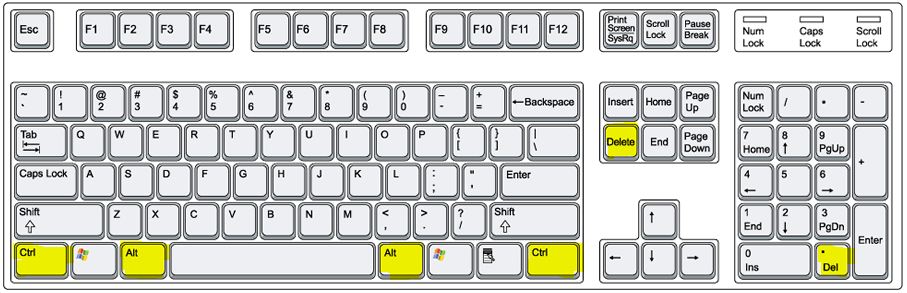 Ada 7 cara membuka Task Manager di Windows. Artikel ini ditujukan untuk para pemula. Membuka Task Manager di Windows tidak sulit, Ctrl + Alt + Del mungkin yang paling sering digunakan. Tetapi ketika virus menonaktifkan Ctrl + Alt + Del, bagaimana lagi Anda akan membuka Task Manager? Artikel hari ini akan menunjukkan 7 cara berbeda membuka Task Manager di semua versi Windows.
Ada 7 cara membuka Task Manager di Windows. Artikel ini ditujukan untuk para pemula. Membuka Task Manager di Windows tidak sulit, Ctrl + Alt + Del mungkin yang paling sering digunakan. Tetapi ketika virus menonaktifkan Ctrl + Alt + Del, bagaimana lagi Anda akan membuka Task Manager? Artikel hari ini akan menunjukkan 7 cara berbeda membuka Task Manager di semua versi Windows.
7 Cara Membuka Task Manager Windows (semua versi)
1) Ctrl+Alt+Del
Pengguna komputer mungkin paling akrab dengan hormat tiga-jari (AKA Ctrl + Alt + Del). Sejak Windows Vista dirilis, menekan Ctrl + Alt + Del membawa Anda langsung ke Windows Task Manager. Dan sejak saat itu Ctrl + Alt + Del tidak hanya membawa Anda ke layar Task Manager tetapi ke jendela utama Windows Security. Ia menyediakan pengguna lima pilihan yang berbeda termasuk Windows Task Manager itu sendiri. Empat pilihan yang lain adalah Lock, Switch user, Sign out, dan Change a password.
2) Klik kanan Taskbar
Bisa dibilang cara tercepat untuk membuka Windows Task Manager adalah dengan mengklik kanan taskbar dan memilih opsi Task Manager. Ini hanya dua klik dan voila! Anda melihat Task Manager dalam waktu singkat! Tentu saja, Anda selalu bisa membuat skrip Autohotkey untuk membuka Windows Task Manager lebih cepat dengan klik tombol.
3) RUN “taskmgr”
Perintah RUN adalah alat yang hebat untuk mengakses semua folder. Tetapi Anda juga dapat menggunakannya dengan cepat untuk membuka program tertentu. Misalnya Registry Editor, Command Prompt, Calculator, dsb. Klik tombol Start kemudian folder All Programs. Di bawah folder Accessories klik perintah Run. Anda juga dapat menekan tombol Windows + R pada keyboard atau mengaktifkan perintah Run di Start Menu Anda. Akhirnya, cukup ketik “taskmgr” (tanpa tanda kutip) dalam kotak dialog RUN dan tekan Enter.
4) Ctrl+Shift+Esc
Shortcut (pintasan) keyboard lain untuk membuka Windows Task Manager adalah Ctrl + Shift + Esc. Selain membawa Windows Task Manager saat menggunakan Remote Desktop, Anda juga dapat menggunakan Ctrl + Shift + Esc untuk membuka Task Manager saat bekerja secara lokal.
5) Ekskesui taskmgr.exe dari folder Windows
Ini cara yang agak panjang dan mungkin terpanjang untuk membuka task manager. Tetapi jika itu satu-satunya pilihan Anda maka itu lebih baik daripada tidak sama sekali. Buka Windows Explorer dan arahkan ke C:\Windows\System32. Lokasi taskmgr.exe sama di semua versi terbaru dari Windows. Gulir ke bawah untuk mencari taskmgr.exe dan double klik.
6) Start Menu
Ini juga cara yang cukup panjang membuka Task Manager. Klik Start Menu, All Programs (atau All apps jika Anda menggunakan Windows 10). Dan kemudian klik folder Windows System kemudian klik Task Manager.
7) Shortcut taskmgr.exe
Dan terakhir adalah membuat shortcut, akses shortcut Task Manager di desktop Anda. Klik kanan pada desktop dan pilih New kemudian klik Shortcut. Sebuah jendela baru akan muncul. Browse ke path yang sama seperti nomor 5 di atas, C:\Windows\System32. Gulir ke bawah sampai Anda melihat taskmgr.exe, sorot, dan kemudian klik OK. Klik Next, ketik nama untuk shortcut Anda, dan akhirnya klik Finish.
Itulah akhir dari daftar kami! Beberapa metode jelas lebih efisien daripada yang lain. Tetapi jika Anda berada dalam situasi yang sulit berjuang melawan virus, pilih metode manapun yang paling cocok.